들어가며
유명한 해외 웹호스팅 업체의 블루호스트 VPS는 중간 수준의 상품으로 비교적 안정적이고 빠른 속도를 제공합니다. Bluehost에서 제공하는 상품(Plan)에 대한 정보는 이 글을 참고해보시기 바랍니다.
저가형인 공유 호스팅(Shared hosting)의 경우 자동 워드프레스 설치 옵션을 제공하지만 VPS에서는 직접 데이터베이스(DB)를 만들어서 워드프레스를 설치해야 합니다. VPS의 경우 이전에는 수동으로 설치가 가능했지만 이제 자동 설치를 지원합니다. cpanel에서 간편하게 Install WordPress를 선택하면 됩니다. 데이터베이스를 만들어 수동으로 진행할 경우에만 아래 내용을 참고하시기 바랍니다.
데이터베이스 만들기
Bluehost에 로그인한 후에 cpanel > database tools 아래의 MySQL Databases를 선택합니다.
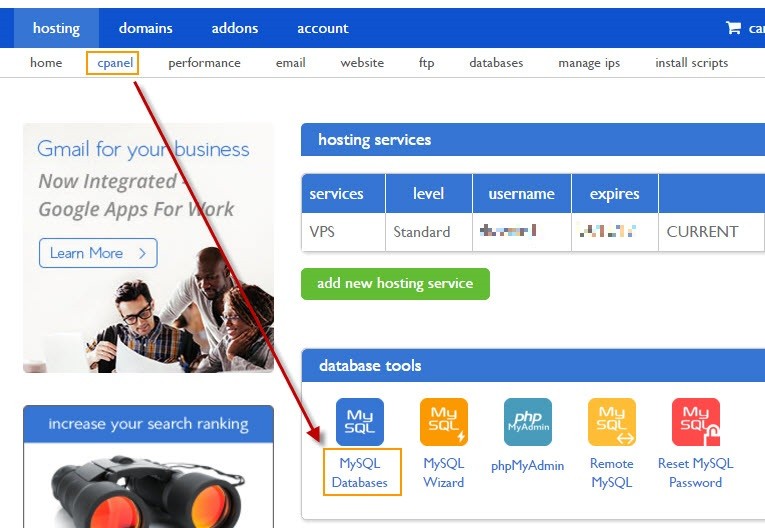
그러면 로그인 화면 후에 Database를 만들 수 있는 화면이 표시됩니다.
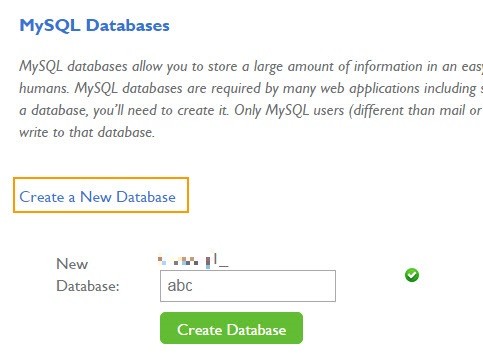
Create a New Database(새 데이터베이스 만들기)에서 "New Database"에 원하는 데이터베이스 이름을 입력합니다. 가령 abc라고 입력하게 되면 DB 이름은 계정명_abc 형태가 됩니다. 이름을 입력했으면 "Create Database"를 클릭합니다. 성공적으로 추가되면 다음과 같은 화면이 표시됩니다.
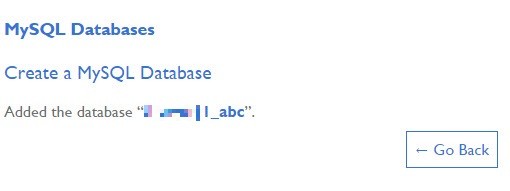
Go Back을 누릅니다. 그러면 방금 만든 DB가 테이블에 표시됩니다.

이제는 DB 사용자를 만들도록 합니다. 위의 표 바로 아래에서 새 DB 사용자를 만들 수 있습니다.
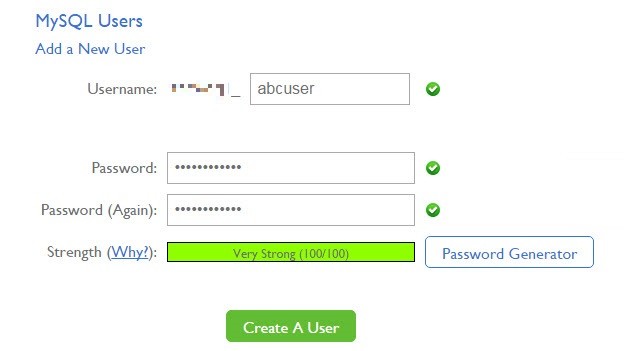
Username에 적절한 이름을 입력하고 아래에 비밀번호를 지정합니다. Password Generator를 사용하면 자동으로 강력한 비밀번호를 생성할 수 있습니다. 이 비밀번호를 잘 메모해두도록 합니다. 위의 경우 "계정이름_abcuser"가 Database Username이 됩니다. Create A User를 누릅니다. 그러면 성공적으로 생성되었다는 화면이 다음 메시지와 함께 표시됩니다.
You have successfully created a MySQL user named “youraccount_abcuser”.
마찬가지로 Go Back을 누릅니다.
다음으로 할 일은 사용자를 Database에 추가하는 것입니다. 사용자 만들기 바로 아래에 Add a User to a Database에서 방금 만든 User와 Database를 선택한 다음 "Add"를 클릭합니다.
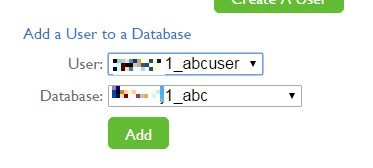
이제 권한을 부여하는 화면이 표시됩니다.
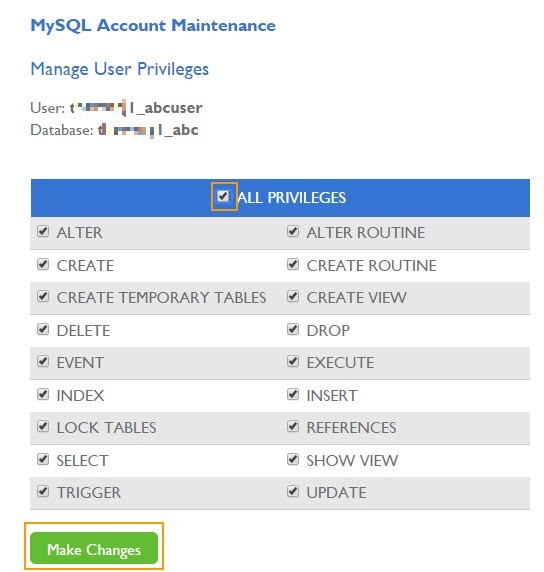
All Privileges를 체크하고 Make Changes를 누릅니다. 그러면 잠시 팝업 화면이 표시된 후에 성공했다는 메시지가 표시됩니다(위와 동일한 화면). 위 그림에 표시되는 User와 Database가 DB username과 Database name이 됩니다. User의 비밀번호와 함께 잘 기록하도록 합니다. Go Back을 누릅니다.
그러면 다음과 같이 User가 Database에 추가되어 있음을 확인할 수 있습니다.

워드프레스 설치하기
FTP에 접속하여 워드프레스를 설치할 하위 폴더를 만들거나 루트에 설치할 수 있습니다. 워드프레스가 설치되는 루트 디렉터리는 /public_html입니다. 그러므로 /wordpress 하위 디렉터리에 설치하려면 /public_html/wordpress/에 워드프레스를 설치하면 됩니다.
워드프레스를 설치하는 방법은 이 글에서 "워드프레스 설치 파일 다운로드 및 설치" 부분을 참고해보시기 바랍니다.
도메인 할당하기(애드온 도메인/서브 도메인)
블루호스트에서는 서브 디렉터리에 워드프레스를 설치하고 (새로운) 도메인을 서브 디렉터리로 연결시킬 수 있습니다. 예를 들어, www.abc.com을 /wordpress 하위 폴더에 연결하는 경우가 여기에 해당합니다.
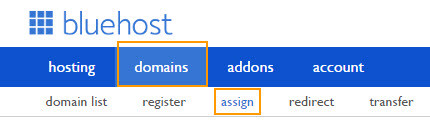
domains > assign을 선택합니다. 그런 다음 다음과 비슷하게 설정합니다. (상황에 맞게 수정)
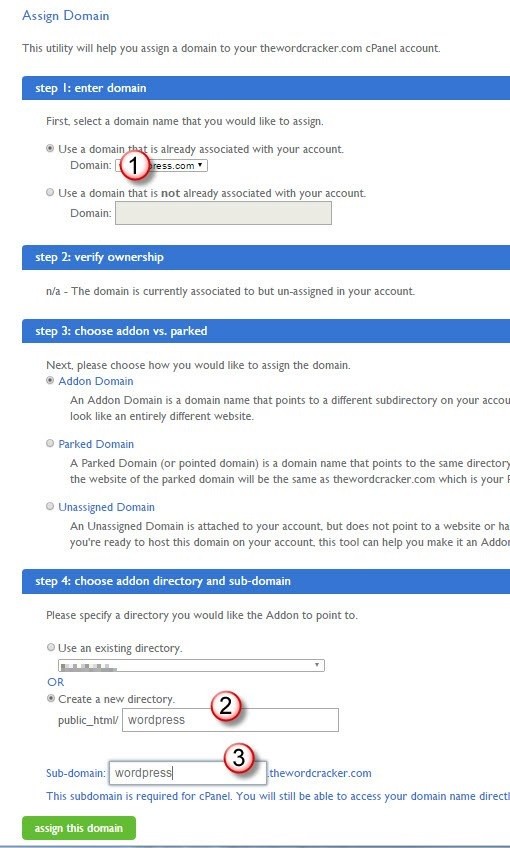
assign this domain을 클릭하면 (1)에서 지정한 도메인이 /wordpress 디렉터리에 연결됩니다.
위에서 서브 도메인을 입력해도 /wordpress 디렉터리로 연결됩니다. 서브 도메인으로 연결시키지 않으려면 https://my.bluehost.com/cgi/help/498 글과 https://my.bluehost.com/cgi/help/134 글을 참고해보시기 바랍니다.
그리고 블루호스트(Bluehost)에서 서브 도메인 만들기 방법은 이 글을 참고해보세요.
사이트 이전하기
워드프레스 사이트를 이전하는 경우 Duplicator를 사용하면 편리합니다. 다음 글을 참고해보시기 바랍니다. DB명과 DB 사용자명은 위의 데이터베이스 만들기에서 만든 정보를 이용합니다.
어떤 이유로 Duplicator로 이전에 실패하는 경우 수동으로 이전을 해야 합니다. 이런 작업에 익숙하지 않은 경우 이 페이지를 통해 서비스(유료)를 요청할 수 있습니다.
참고 - 속도 비교
위의 내용은 국내의 가비*에서 호스팅하던 워드프레스 사이트의 속도가 너무 나오지 않아서 블루호스트 VPS에서 테스트를 진행한 후에 블루호스트로 옮기는 과정에서 정리한 것입니다.
가비*에 설치(캐시 미적용 - 캐시 플러그인을 설치하면 오류 발생)되었을 때 속도를 측정해보면 8초 가량으로 다소 느린 속도가 나왔습니다.
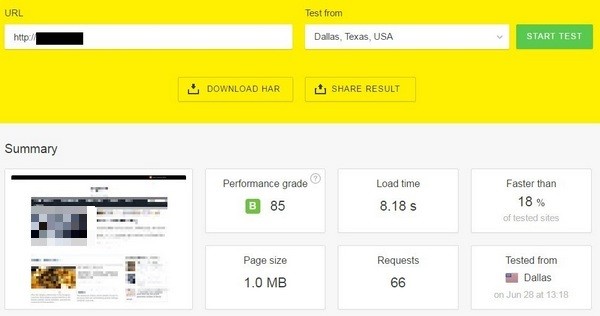
동일한 사이트를 블루호스트 VPS 테스트 사이트에 이전한 후에 측정하면 1초 내외가 나옵니다.
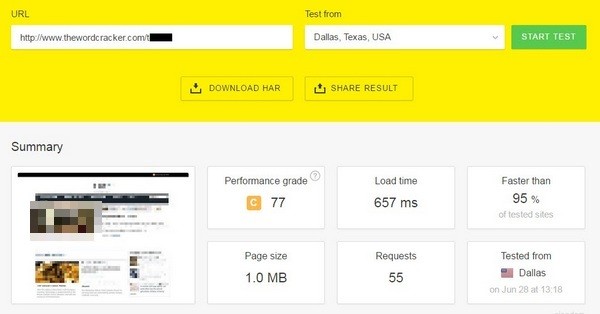
캐시를 적용하지 않으면 2.5초 정도가 나옵니다. 그래도 2.5초와 8초와는 다소 차이가 있음을 알 수 있습니다. 속도가 너무 느릴 경우 캐시를 통해 속도를 제어해보고 그래도 안 되면 블루호스트 VPS 등의 상위 상품으로의 이전을 고려해도 괜찮을 것 같습니다.
(다른 클라이언트의 사례에서는 카페2*에 설치된 워드프레스 속도가 너무 느려서 저가형의 iPage에서 테스트를 해보니 측정 속도는 비슷하게 나오지만 로딩이 약간 느린 감이 있어서 카페2*를 그대로 이용한 적이 있습니다. 이 경우 저가 상품이 아닌 상위 상품인 VPS(예: Bluehost VPS)를 사용하여 테스트했다면 더 빠른 속도가 나오지 않았을까 생각됩니다. iPage Essential과 같은 저가형 상품을 이용해도 테마 최적화와 캐시 플러그인 설치를 통해 이 블로그처럼 어느 정도 속도를 잡을 수 있지만 기업용인 경우 VPS 상품이 더 바람직합니다.)
안녕하세요. 워드님,
지금 이 워드프레스 사이트는 블루호스트 공유호스팅 서비스를 사용중인가요?
다름이 아니라 지난 4월에 http://www.thewordcracker.com 사이트를 통해
블루호스팅 공유호스트 서비스를 가입해서 사용하고 있는데요.
제가 워드프레스 작업 중 인지하기로만 3번의 서버 다운이 발생했습니다.
참고로 하루 방문자 수는 고장 100~200명 수준입니다.
1. 공유호스팅은 원래 이렇게 서버가 불안정한건가요?
2. VPS로 업그레이드 하고자 한다면, 서버 이전을 워드님께 요청 드릴 경우 작업 비용으로 얼마를 드리면 될까요?
안녕하세요, 1분님. 답변이 늦어 죄송합니다. 이 댓글이 스팸으로 분류되어 방금 확인했습니다. 일일 방문자 수가 100~200명 정도면 다운이 안 될 것 같습니다. PHP 메모리 크기 등을 조정해보시기 바랍니다.
https://www.thewordcracker.com/miscellaneous/%EB%B8%94%EB%A3%A8%ED%98%B8%EC%8A%A4%ED%8A%B8%EC%97%90%EC%84%9C-php-%EB%B2%84%EC%A0%84-%EB%B3%80%EA%B2%BD%ED%95%98%EA%B8%B0/
또한, 이미지는 압축해서 올려보시고, 캐시 플러그인과 최적화 플러그인으로 사이트를 최적화하면 속도도 빨라지고 더 많은 방문자를 수용할 수 있으리라 생각합니다.
https://avada.tistory.com/2513
그리고 DB를 백업한 다음, 데이터베이스 최적화도 수행해보시기 바랍니다.
서비스를 원하시는 경우 서비스 문의 페이지를 이용해보세요:
https://www.thewordcracker.com/forum/support-system